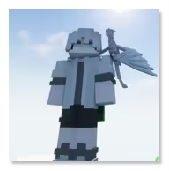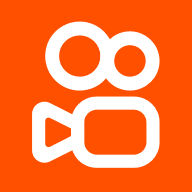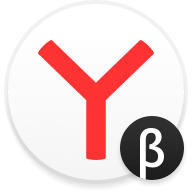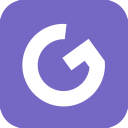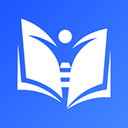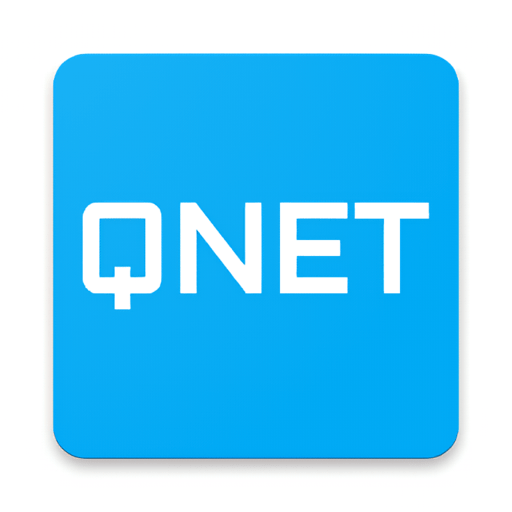TP-Link无线路由器设置指南:轻松上手指南
TP-Link无线路由器设置指南
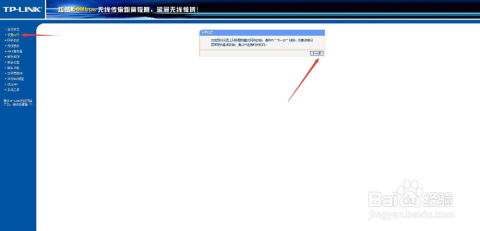
在当今数字化时代,无线路由器已成为家庭和企业网络的必备设备。TP-Link作为全球领先的网络通信设备供应商,其无线路由器产品因其稳定性、安全性和易用性而广受欢迎。本文将详细介绍如何设置TP-Link无线路由器,以确保您能够轻松享受到高速、安全的网络连接。
一、准备阶段
在开始设置TP-Link无线路由器之前,请确保您已经准备了以下必要的硬件和资料:
TP-Link无线路由器
电源适配器
宽带线(如光猫或入户网线)
电脑或其他需要连接的设备
宽带拨号用户名与密码(如适用)
二、硬件连接
1. 接通电源:将路由器的电源适配器连接到电源插座,并将另一端插入路由器的电源接口。此时,路由器的电源指示灯应该亮起。
2. 连接宽带线:使用网线将路由器的WAN口与宽带调制解调器(如光猫)连接。确保连接稳固,且WAN口和有线连接电脑的LAN口对应的指示灯都会长亮或闪烁。
3. 连接电脑:如果您需要将电脑连接到路由器,可以使用网线将电脑连接到路由器的LAN口。如果路由器支持无线连接,您还可以直接通过Wi-Fi连接。
三、登录路由器管理界面
1. 打开浏览器:在电脑上打开浏览器,如Chrome、Firefox或Edge。
2. 输入管理地址:在地址栏中输入路由器的管理地址。对于TP-Link新一代无线路由器,管理地址通常是`tplogin.cn`或`192.168.1.1`(具体地址可能因型号而异,请参考路由器背面的标签)。
3. 登录管理界面:在登录页面,输入路由器的默认用户名和密码。对于大多数TP-Link路由器,默认用户名和密码都是`admin`。如果是新购买的路由器,可能需要先设置管理员密码。
四、设置上网方式
1. 检测网络环境:登录管理界面后,路由器会自动检测网络环境,并给出相应的上网方式选项,如宽带拨号、动态IP、静态IP等。
2. 选择上网方式:根据您的网络环境选择合适的上网方式,并按照提示填写相应的参数。例如,如果您选择宽带拨号,需要输入宽带账号和密码。
3. 保存设置:完成上网方式的设置后,点击“保存”或“应用”按钮,使设置生效。
五、无线设置
1. 自定义无线网络名称(SSID):在无线设置部分,您可以自定义无线网络的名称。建议使用字母或数字,避免使用中文或特殊字符,以防部分无线客户端不支持中文或特殊字符而导致搜索不到或无法连接。
2. 设置无线密码:为确保网络安全,请设置一个强密码。选择一个包含大小写字母、数字和特殊字符的复杂密码,并妥善保管。
3. 选择加密方式:为了提高网络安全性,建议选择WPA2-PSK或更高级的加密方式。
4. 保存设置:完成无线设置后,点击“保存”按钮,使设置生效。
六、高级设置(可选)
如果您需要更高级的网络配置,可以在“高级设置”中进行以下操作:
端口转发:允许外部设备访问您网络内的特定设备。
虚拟服务器设置:用于配置网络中的服务器设备。
无线桥接:将两个或多个路由器无线连接起来,以扩展网络覆盖范围。
七、重启路由器
部分路由器在设置完成后需要重启才能应用新设置。等待路由器重启完成后,您就可以通过无线网络或有线连接访问互联网了。
八、检查网络连接
设置完成后,您可以尝试打开网页或连接其他设备到无线网络,检查网络是否连接正常。如果无法连接,请按照以下步骤进行排查:
1. 检查线路连接:确保宽带线、电源线和网线都连接正确且稳固。
2. 检查指示灯:查看路由器上的指示灯是否正常亮起。如果指示灯异常,请检查电源是否接通或路由器是否出现故障。
3. 检查宽带用户名和密码:如果设置了宽带拨号上网,请确保输入的宽带用户名和密码正确无误。
4. 重置路由器:如果以上步骤都无法解决问题,您可以尝试通过路由器背面的重置孔恢复出厂设置。使用牙签按住reset键10秒左右,直到路由器重启并恢复到出厂设置。
九、注意事项
1. 安全性:在设置路由器时,请务必设置强密码,并避免使用默认的用户名和密码。同时,定期更新路由器的固件以提高安全性。
2. 备份:在进行任何设置更改之前,建议备份当前的网络配置。这样,如果出现问题,您可以轻松恢复到之前的设置。
3. 支持:如果在设置过程中遇到任何问题,您可以参考路由器的用户手册或联系TP-Link的客服支持获取帮助。
4. 更新:定期检查并更新路由器的固件和驱动程序,以确保其能够正常工作并享受最新的功能和安全性更新。
十、总结
通过以上步骤,您可以轻松完成TP-Link无线路由器的设置。无论是首次配置还是重置后的重新设置,只要按照上述指南进行操作,您都能够享受到稳定、安全的网络连接。TP-Link无线路由器以其出色的性能和用户友好的界面,为您的数字生活提供了强有力的支持。如果您在设置过程中遇到任何问题,请不要犹豫,立即联系TP-Link的客服支持,他们将竭诚为您提供帮助。
- 上一篇: 轻松几步:将QQ邮箱中转站文件分享到微信好友
- 下一篇: 如何申请加入QQ交流群
新锐游戏抢先玩
游戏攻略帮助你
更多+-
12/22
-
12/22
-
12/22
-
12/22
-
12/22